首页 / 教程
wps中建立新文档 | 在手机上WPS新建一个文档
2022-09-16 20:58:00
1.在手机上WPS 如何新建一个文档
以iPhone 11手机为例,其WPS Office应用创建新文档的一般操作过程如下:
1、在手机上选择打开【WPS Office】应用App,如下图所示。
2、在打开的【WPS】应用首页,点击打开页面右下方的【+】添加按钮,如下图所示。
3、从弹出的菜单窗口中选择【新建文档】菜单选项,如下图所示。
4、进入【新建文档】页面,选择点击【新建空白】菜单选项,如下图所示。
5、进入新建文档的编辑页面,点击页面左上角【保存】图标,在保存页面输入新建文档的【文件名】以及【文件保存路径】等信息后,点击【保存】按钮,如下图所示。
6、至此,完成在手机【WPS Office】应用上新建一个文档操作流程,在WPS首页【最近】列表中可以看到上述步骤新建保存后的文档,如下图所示。
2.如何新建和保存WPS文档
第一次使用WPS Office的用户,有些可能还不清楚如何用WPS新建和保存文档。
创建一篇空白文档,有很多种方式,这里只介绍下最简单的几种。
1、直接双击桌面上WPS Office为你创建好的WPS文字的快捷方式,打开以后会默认新建空白文档。
2、在空白区域右击鼠标,移到“新建”,在弹出的次级菜单里再单击“WPS文字 文档”。
说完新建我们再说一下如何保存文档,由于WPS深度兼容Office。所以在保存的时候,既可以选择保存为WPS自己的.wps格式也可以选择保存为Office的.doc格式。保存为哪种格式完全交由用户选择。
1、点击菜单栏左下角常用按钮的“保存”按钮。
如果你是点击快捷方式打开WPS文字并且第一次保存该文件,会弹出选择保存路径的对话框。在对话框底部的下拉菜单里,就可以自己选择保存的格式了。
2、点击左上角“WPS文字”按钮,在下拉菜单中点击”保存”或者“另存为”,鼠标在“另存为”按钮上悬停还会弹出更直观的保存格式选择菜单哦。
3.怎样设置WPS
WPS OFFICE安装后,默认打开的是文档漫游和在线模板,设置打开直接显示空白文档的方法如下:
1. 打开WPS文字;
2. 选择稻壳儿右下角的“设置”命令;
3. 在设置对话框中单击“新建空白文档”前的单选框;
4. 单击“确定”按钮。
4.新建文档的基本方法
1在桌面点击“word”图标,打开word程序。
2点击“空白文档”,就可以建立新的空白文档了。3这时候就可以编辑文档了。
END方法2:直接新建法(右键法)1在桌面空白的地方点击右键,这时候指着“新建”,在出现的菜单栏点击“新建microsoft word文档”。2这时候会在桌面生成一个word空白文档,你输入想命名的名称。
3然后双击左键,就可以打开文档进行编辑了。这个方法最为省事省时。
END方法3:开始菜单法1点击“开始”,在程序中找到word图标。如果这里没有直接显示,就在“开始”-“所有程序中找到”。
然后左键单击打开。2点击“空白文档”,就可以建立新的空白文档了。
3这时候就可以编辑文档了。END方法4:在打开的word文档中新建方法11在文档上方点击纸张样的图标,这时候就直接新建了。
END方法5:在打开的word文档中新建方法2在正在编辑的文档窗口中点击“文件”。然后点击“新建”。
步骤阅读3在出现的窗口中点击“空白文档”。就可以新建文档了。
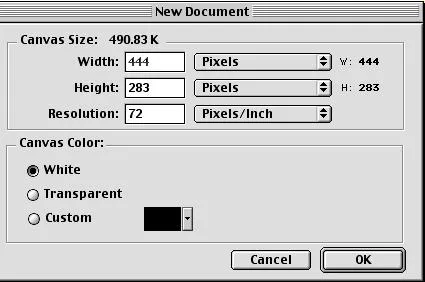
最新内容
| 手机 |
相关内容

打印身份证如何设置长宽(身份证打
打印身份证如何设置长宽(身份证打印格式长宽),打印,设置,点击,选择,调整,图片格式,文档,工具,1. 身份证打印格式长宽操作步骤如下:1.将要打
电脑主板换ps2接口教程(ps2换usb接
电脑主板换ps2接口教程(ps2换usb接口),接口,键盘,鼠标,转换,用于,接线,机械键盘,方法,ps2换usb接口使用PS/2转USB接口就可以了。 电脑配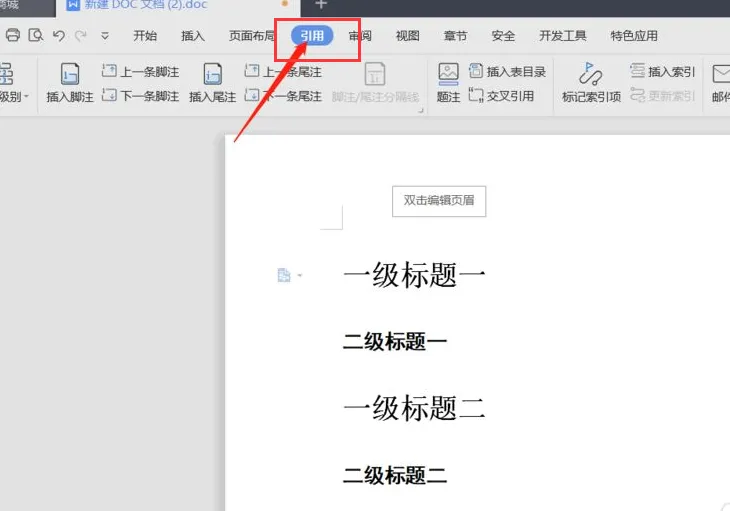
怎么更新已经生成的目录word生成和
怎么更新已经生成的目录word生成和更新目录教程,更新,生成目录,生成,文档,编辑,选择,教程,用户,怎么更新已经生成目录?很多用户在word文档编
楼月鼠标连点器怎么使用楼月鼠标连
楼月鼠标连点器怎么使用楼月鼠标连点器使用教程,鼠标连点器,楼月,点击,怎么使用,使用教程,设置,热键,鼠标,楼月鼠标连点器怎么使用?楼月鼠标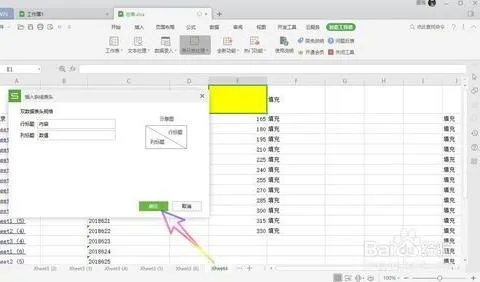
快速在wps中插入单元格(wps文档表
快速在wps中插入单元格(wps文档表格增加一个单元格),点击,界面,选择,快速,文字,文档,对象,菜单栏,1.wps文档表格怎样增加一个单元格1、第一
罗技g502驱动设置(罗技g502驱动教
罗技g502驱动设置(罗技g502驱动教程),驱动,罗技,鼠标,罗技驱动,驱动程序,教程,游戏,官网,1. 罗技g502驱动教程打开罗技外设驱动主页面,点开
用wps打印小册子教程(wps把文档打
用wps打印小册子教程(wps把文档打印成小册子),打印,选择,页码,设置,输入,文档,页面设置,制作,1.wps怎样把文档打印成小册子以一个四页的文
wps中格式刷快捷键(wps中格式刷快
wps中格式刷快捷键(wps中格式刷快捷键在哪里),快捷键,格式刷,格式,文档,文字,光标,格式刷快捷键,操作,1. wps中格式刷快捷键在哪里1、wps合












